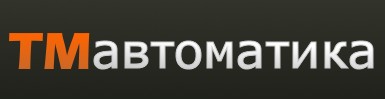Поддержка
 Нам очень важна обратная связь с вами. Если у Вас возникли вопросы по работе с программой, или у Вас есть предложения, как сделать наши программы лучше, напишите нам.
Нам очень важна обратная связь с вами. Если у Вас возникли вопросы по работе с программой, или у Вас есть предложения, как сделать наши программы лучше, напишите нам.
Оперативная поддержка наших клиентов оказывается по телефонам:
Тел./Факс 8 (863) 256-95-90,
Сот. 8 (918) 500-90-38
Удаленная поддержка — LiteManager
На случай, если нам нужно будет удаленно зайти на Ваш компьютер, скачайте программу LiteManager:
Компания ТМ Автоматика обладает всеми необходимыми лицензиями на программу LiteManager, поэтому установка и использование данной программы на всех компьютерах наших клиентов бесплатна. Сеансы LiteManager требуют наличия лицензии только у одной стороны.
Установка программы LiteManager
- Скачайте установщик по ссылке.
- Запустите установщик и выполните установку со всеми параметрами по умолчанию.
- Когда установщик запросит ввести пароль для доступа к серверу, задайте любой пароль и запомните его — этот пароль нужно будет сообщить в ТМ Автоматика.
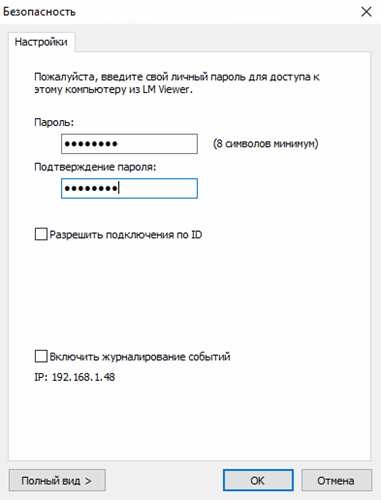
 На последнем экране установщика разрешить запуск сервера поддержки.
На последнем экране установщика разрешить запуск сервера поддержки.- Двойным кликом по иконке в трее (нижний правый угол экрана) открыть окно сервера. Иконка может быть синего или красного цвета.
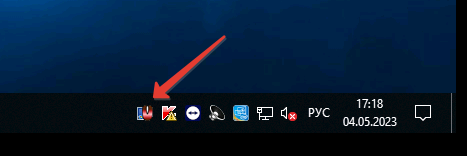
- В поле «ID» ввести имя центра и компьютера. Например, «Иркутск сервер» или «АНО Надежда Москва сервер». Нажать "Соединить".
- Нажать кнопку «Опции».
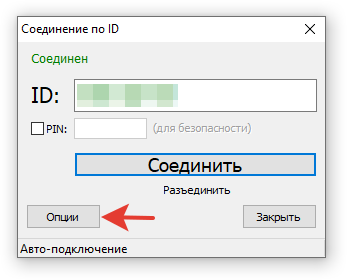
- Настроить приложение в соответствии со скриншотами (Автоподключение, NoIP хост lm.tmavt.ru, включена синхронизация):
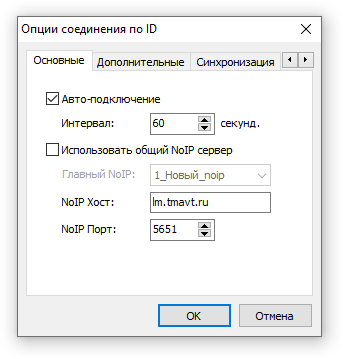
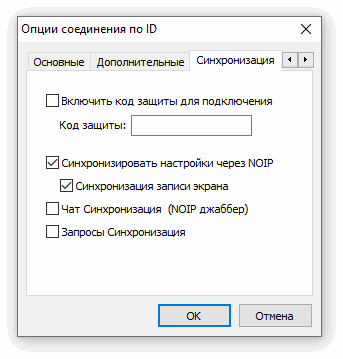
- Сообщите имя, указанное на шаге 6 и пароль, указанный на шаге 3 сотруднику поддержки.
Запуск без установки
- Скачайте программу удаленной поддержки по ссылке.
- Распакуйте архив.
- Запустите скачанный файл.
- Согласитесь с условиями лицензии.
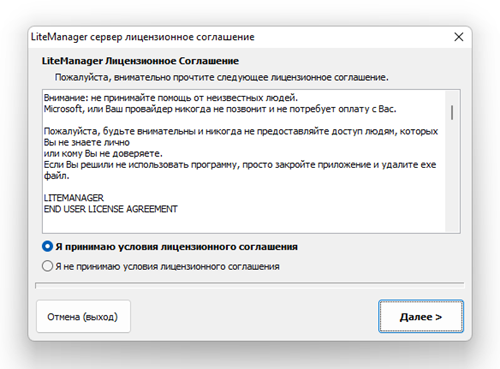
- Откроется окно программы удаленной поддержки. Сообщите сотруднику поддержки имя и пин-код.
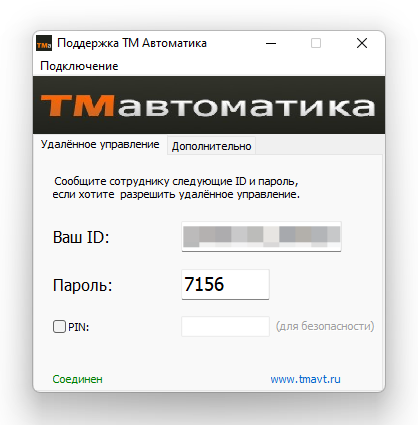
- После закрытия окна программы поддержки удаленный доступ к вашему компьютеру будет отключен. Чтобы вновь дать доступ сотруднику поддержки, нужно будет снова запустить скачанную ранее программу.
Удаленная поддержка Android
Для того, чтобы мы могли подключаться к Вашему устройству Android, установите программу TeamViewer на Ваше устройство, действуя по следующей инструкции:
- Откройте данную ссылку в браузере на планшете: https://play.google.com/store/apps/details?id=com.teamviewer.host.market
- Откроется страница приложения TeamViewer в GooglePlay. Установите приложение.
- Дождитесь завершения установки. Ничего не настраивайте в программе, а вернитесь в браузер на планшете.
- Снова откройте ссылку https://898.tv/tmavtandr
- Откроется приложение TeamViewer с запросом на привязку устройства к пользователю Илья Голец. Разрешите привязку.
Обратите внимание, что не все устройства Android поддерживаются. Если Вашего устройства нет в данном списке, удаленная поддержка Вашего устройства может быть невозможна.
Также мы можем попросить Вас установить файловый менеджер для Android.